Cách bảo vệ dữ liệu trên Android khi bị mất thiết bị
Sẽ có lúc bạn bị tách ra khỏi smatphone/tablet Android của mình ngoài ý muốn, có thể bạn đánh mất nó hoặc bị cướp, bạn không chỉ mất đi thiết bị của mình mà còn mất đi tất cả hình ảnh, tin nhắn, danh bạ và chi tiết về tài khoản của bạn..v.v...
Rất may, Google có thể giúp bạn bạn bảo vệ dữ liệu đã lưu trữ trên smartphone Android hoặc tablet của bạn bằng dịch vụ/tính năng có tên Trình Quản Lý Thiết Bị Android (Android Device Manager) đã được cung cấp từ năm ngoái.
Đầu tiên bạn cần đảm bảo rằng tính năng Trình Quản Lý Thiết Bị Android và Quyền truy cập thông tin vị trí đã được kích hoạt. Để kích hoạt Trình Quản Lý Thiết Bị Android bạn cần truy cập vào menu Cài đặt trên thiết bị, sau đó truy cập vào menu Bảo mật. Trong menu Bảo mật bạn cuộn xuống để tìm thẻ Quản trị viên thiết bị, nhấp vào nó, và nhấp vào Trình Quản Lý Thiết Bị Android để kích hoạt nó.
Dưới đây là một số ảnh chụp màn hình các bước bạn cẩn phải thực hiện (menu trên mỗi thiết bị có thể khác nhau nhưng trình tự truy cập vẫn không thay đổi). Bạn cũng có thể kích hoạt Quyền truy cập thông tin vị trí trong menu Cài đặt.

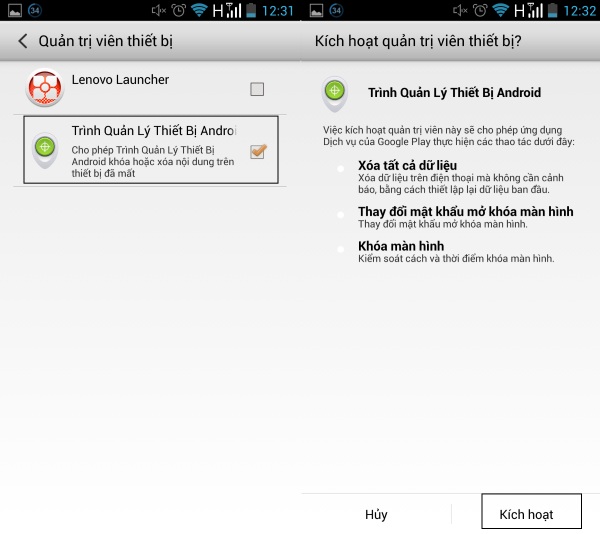
Khi Trình Quản Lý Thiết Bị Android và Quyền truy cập thông tin vị trí đã được kích hoạt, bạn có thể truy cập thiết bị từ PC hoặc laptop bằng cách đăng nhập bằng tài khoản Google của bạn ở link sau: www.google.com/android/devicemanager.
Trình Quản Lý Thiết Bị Android cung cấp một số tùy chọn hữu ích trong trường hợp tablet hoặc smartphone của bạn bị mất hoặc bị trộm. Đầu tiên bạn có thể thay thế màn hình khóa của bạn bằng một mật khẩu mới: bạn có thể nhập mật khẩu mới ngay từ xa, và, nếu bạn muốn bạn có thể thêm lời nhắn hoặc số điện thoại của bạn, chúng sẽ xuất hiện trên màn hình khóa do đó những người nhặt được thiết bị có thể liên lạc với bạn.
Nếu điều đó không làm bạn yên tâm bạn có thể xóa tất cả dữ liệu cá nhân trên thiết bị của bạn, về cơ bản khi bạn chọn tùy chọn này thiết bị sẽ thực hiện quá trình Factory Reset. Tuy nhiên theo một nghiên cứu gần đây của hãng bảo mật Avast, Factory Reset không xóa được tất cả dữ liệu cá nhân. Khi bạn reset thiết bị, bạn sẽ không thể sử dụng Trình Quản Lý Thiết Bị Android trên thiết bị nữa, tuy nhiên bạn cũng có thể yên tâm rằng chẳng người dùng bình thường nào có thể truy cập được dữ liệu của bạn nữa.
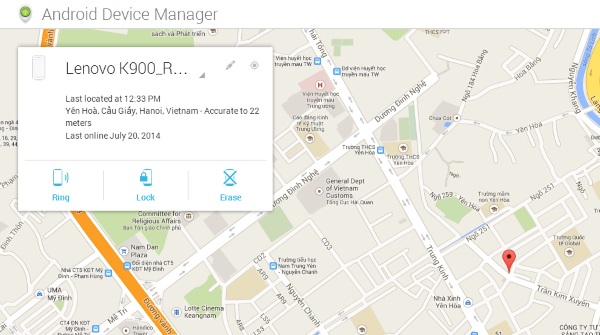
Trước khi xóa tất cả dữ liệu bạn có thể xác định vị trí của thiết bị với Trình Quản Lý Thiết Bị Android nhưng với điều kiện thiết bị của bạn phải đang mở, tính năng này hoạt động ngay cả khi điện thoại không có thẻ SIM bên trong, hoặc thiết bị đang trực tuyến (qua kết nối WiFi hoặc kết nối qua mạng di động bằng một thẻ SIM khác). Bạn cũng có thể thiết lập cho thiết bị đổ chuông với âm lượng lớn nhất trong vòng năm phút, tính năng này hữu ích cho bạn khi bạn muốn tìm điện thoại hoặc tablet xung quanh phòng làm việc hoặc nhà bạn.
Ngoài khả năng truy cập qua trình duyệt, Trình Quản Lý Thiết Bị Android có thể được sử dụng trên một ứng dụng riêng biệt cài (từ Google Play) đặt trên một smartphone hoặc tablet Android. Ứng dụng này cũng có tất cả tính năng như phiên bản trên trình duyệt.

Chắc chắn có nhiều độc giả đã biết cách bảo vệ dữ liệu cũng như cách sử dụng Trình Quản Lý Thiết Bị Android nhưng cũng còn rất nhiều người chưa biết những phương thức phản ứng nhanh chóng khi smartphone hoặc tablet của họ bị cướp hoặc bị mất. VnReview hy vọng bài viết được lược dịch từ trang PhoneArena này sẽ giúp ích cho các bạn. Độc giả có thể nhận xét và chia sẻ với VnReview qua phần bình luận dưới đây.
Hoàng Kỷ
Theo PhoneArena